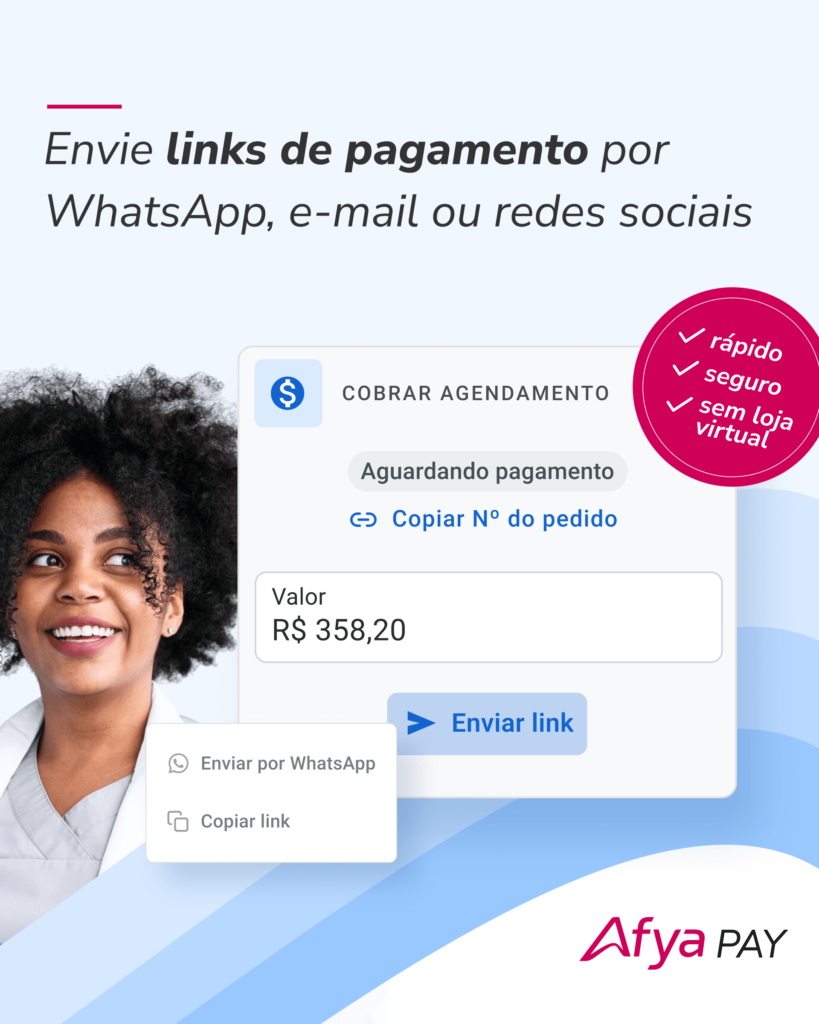Os lembretes de consulta iClinic são excelentes aliados na redução das faltas dos pacientes de forma automática, o que permite a otimização da rotina de seu consultório.
Com muitas faltas, o faturamento do seu consultório diminui porque cada ausência nas consultas representa dinheiro perdido.
Por exemplo, se cada atendimento custa, em média, R$ 200 e cerca de quatro pacientes faltam ao longo da semana, você perde pelo menos R$ 800 por semana.
Os lembretes de consulta iClinic são automáticos e você consegue enviá-los para diminuir o esquecimento dos seus pacientes.
Veja o que o Albespyerry Diniz alcançou com esse diferencial.
“O envio de SMS e e-mail para confirmar consulta caiu em 30% as faltas dos meus pacientes, diminuiu bastante.”
Descubra como você também pode ter esse resultado!
Como os lembretes de consulta iClinic funcionam?
Os lembretes de consulta iClinic podem ser enviados por SMS, e-mail e WhatsApp. As três formas são configuráveis dentro do próprio software médico.
Tanto você, quanto o profissional da recepção, conseguem programar e realizar os envios de maneira muito simples.
Assim que os pacientes recebem os lembretes, eles respondem sim ou não, e os status dos agendamentos mudam instantaneamente para “cancelado/confirmado pelo paciente”, dependendo da resposta.
Caso a pessoa responda “não” e a consulta seja cancelada, o profissional da recepção consegue entrar em contato com os próximos pacientes de sua lista de espera da agenda médica e agilizar eventuais encaixes.
Ao utilizar essa funcionalidade, você diminui a taxa de absenteísmo dos pacientes e, consequentemente, aumenta o faturamento de seu consultório.
Uma excelente ajuda para sua rotina, não concorda? Agora, você vai aprender como configurar e enviar cada um dos lembretes.
Continue a leitura!
SMS
Para enviar lembretes de consulta iClinic via SMS é necessário habilitá-los, pois eles são feitos de forma automática depois de configurados.
Para habilitar e configurar um lembrete por SMS, você deve clicar em sua foto no canto superior direito da tela do sistema. Em seguida, clicar em “Configurações de profissionais” e depois em seu nome.
No menu à esquerda, você deve ir em “Comunicação“, em “SMS” e então clicar na chave para “Habilitar envio de SMS aos pacientes“.
Todas as mensagens SMS são enviadas um dia antes da consulta, e você consegue determinar em que período elas serão enviadas ao clicar em “Período de envio“.
Em período de envio, você terá 4 opções:
- Às 8h do dia anterior;
- Às 13h do dia anterior;
- Às 18h do dia anterior;
- Às 21h do dia anterior.
Definido o período de envio, você consegue personalizar sua mensagem ao clicar na tela azul e editar o texto padrão, conforme a imagem abaixo:
As tags “#nome_profissional“, “#nome_paciente“, “#data” e “#horário” permitem que as informações sejam substituídas por dados reais e adicionadas de forma automática em todas as suas mensagens.
É possível ainda restaurar o texto padrão clicando em “Restaurar texto padrão” logo abaixo da tela azul.
Feito isso, clique no botão verde “Salvar” no canto inferior direito e pronto! Suas confirmações de consulta por SMS estão habilitadas e serão enviadas no período determinado a todos os seus pacientes.
Para configurar os lembretes de consulta iClinic via e-mail, você deve clicar em sua foto no canto superior direito, em seguida em “Configurações de profissionais” e em seu nome.
No menu esquerdo, clique em “Comunicação” e depois em “E-mail“. As mensagens de confirmação de consulta via e-mail são enviadas sempre 1 dia antes da consulta, de forma automática.
Para habilitar este serviço, clique em “Habilitar envio de e-mail aos meus pacientes“.
Você também consegue customizar a mensagem enviada. Para isso, clique sobre a caixa de texto com a mensagem padrão e edite, assim como na imagem a seguir:
As tags “#nome_paciente“, “#data“, “#hora” e outras, tais como no caso do envio via SMS, são substituídas por dados reais no momento em que cada e-mail é enviado para seus pacientes.
É possível restaurar o texto padrão clicando em “Restaurar padrão” logo abaixo da caixa de texto.
Existem ainda duas opções que podem ser habilitadas conforme suas necessidades:
- Habilitar recebimento de e-mail com consultas confirmadas: ao habilitar essa opção, você recebe diariamente um e-mail com todas as consultas confirmadas para o dia seguinte.
- Habilitar recebimento de e-mail quando uma consulta for modificada: ao habilitar essa, você recebe instantaneamente um e-mail se as consultas foram reagendadas ou canceladas.
Ao finalizar todas as configurações, clique no botão verde “Salvar” no canto inferior direito.
Dessa forma, você habilita o envio de lembretes de consulta via e-mail, e todos as mensagens passam a ser enviadas 1 dia antes para seus pacientes. Bem legal, não acha?
Para realizar o envio de um lembrete de consulta iClinic via WhatsApp, basta clicar em “Agenda” e clicar no agendamento do paciente.
Ao clicar sobre o horário agendado daquele paciente em questão, você irá abrir uma caixa com os detalhes do agendamento, conforme a figura a seguir:
Depois, é só clicar em “Enviar lembrete de consulta” logo abaixo do nome do paciente.
Ao clicar, você será direcionado para uma página do WhatsApp e poderá ver o esboço da mensagem que será enviada ao paciente, que também recebe links para confirmar ou cancelar a consulta.
Para enviar a mensagem via WhatsApp, clique em “Iniciar conversa“.
Caso você tenha o aplicativo do WhatsApp instalado em seu computador e configurado com o número de seu consultório, confirme o envio por ele. Se não tem, instale ou utilize o WhatsApp Web pelo seu navegador.
Se quiser utilizar o WhatsApp Web, depois de clicar em “Iniciar conversa“, você deve clicar em “Use o WhatsApp Web“.
Você será direcionado para a página do WhatsApp Web, e precisará escanear o código QR com o WhatsApp do seu celular para prosseguir com o envio.
Assim que o código for escaneado, é só confirmar o envio e pronto! Seu lembrete de consulta foi enviado. 😉
Para realizar o envio para outro paciente, é só realizar o mesmo processo clicando sobre outro agendamento.
Enviar lembretes de consulta iClinic para seus pacientes é um processo rápido, prático e feito em poucos cliques.
Reduza até 32,5% das faltas dos pacientes com a Mensageria da Afya iClinic
A Mensageria, funcionalidade de envio automático por WhatsApp, permite que os profissionais de clínicas e consultórios enviem lembretes de consulta e confirmação de agendamento de forma 100% automatizada pelo sistema.
Diferente do lembrete de consulta tradicional, em que você precisa clicar na agenda e enviar manualmente pelo WhatsApp Web ou o WhatsApp do celular, a Mensageria faz todo esse processo de forma automática para você.
Com o envio automatizado, você tem maior grantia de entrega e pode personalizar o conteúdo da mensagem, bem como o horário de envio.
Basta que você assine a Mensageria em qualquer plano do sistema Afya iClinic.
Dessa forma, você pode focar no que realmente importa: pacientes que precisam de atendimento humano e ações de reengajamento de pacientes faltantes, por meio da lista automática de pacientes que cancelaram consultas.
Ao contar com a automação em lembretes e confirmações de consulta, você pode reduzir as faltas dos pacientes em até 32,5%, além de converter agendamentos em atendimentos de 70% para 79,75%!
Ou seja, com a Mensageria da Afya iClinic você pode aumentar seus atendimentos em mais de 40%.
Além de todos esses benefícios, a solução possui gráficos e métricas inteligentes como quantidade de cancelamentos e faltas, histórico de envio e relação entre agendamentos versus atendimentos.
Para conhecer mais, faça seu cadastro e agende uma demonstração da ferramenta sem nenhum compromisso.
Você também pode fazer um teste grátis para conhecer mais sobre o sistema Afya iClinic. Não pedimos dados de cartão!
Satisfação garantida para novas assinaturas: contrate o iClinic e, caso não fique satisfeito em até 30 dias, nós devolvemos o seu dinheiro.
20 modelos de mensagens de lembrete de consulta
- Olá [Nome do Paciente], lembramos que sua consulta está marcada para [Data] às [Horário]. Confirmar presença? Responda SIM ou NÃO. Contamos com sua presença!
- [Nome do Profissional] espera por você amanhã às [Horário] para sua consulta. Confirme sua presença respondendo SIM ou NÃO. Até breve!
- Prezado(a) [Nome do Paciente], sua consulta com [Nome do Profissional] está agendada para [Data] às [Horário]. Por favor, confirme sua presença respondendo SIM ou NÃO. Obrigado!
- Caro(a) [Nome do Paciente], não se esqueça da sua consulta com [Nome do Profissional] amanhã às [Horário]. Confirme sua presença respondendo SIM ou NÃO. Contamos com você!
- [Nome do Paciente], lembramos da sua consulta marcada com [Nome do Profissional] para [Data] às [Horário]. Responda SIM para confirmar ou NÃO para cancelar. Agradecemos!
- Oi [Nome do Paciente], sua consulta com [Nome do Profissional] está próxima, marcada para [Data] às [Horário]. Confirme sua presença respondendo SIM ou NÃO. Até lá!
- [Nome do Profissional] aguarda por você amanhã às [Horário]. Por favor, confirme sua presença respondendo SIM ou NÃO. Sua saúde é nossa prioridade!
- Prezado(a) [Nome do Paciente], sua consulta com [Nome do Profissional] está confirmada para [Data] às [Horário]. Responda SIM caso esteja ciente ou NÃO para cancelar. Obrigado!
- Olá [Nome do Paciente], lembramos da sua consulta com [Nome do Profissional] marcada para [Data] às [Horário]. Confirme sua presença respondendo SIM ou NÃO. Até breve!
- [Nome do Profissional] está ansioso para vê-lo(a) amanhã às [Horário]. Por favor, confirme sua consulta respondendo SIM ou NÃO. Sua presença é importante!
- Caro(a) [Nome do Paciente], sua consulta com [Nome do Profissional] está agendada para [Data] às [Horário]. Responda SIM se estiver confirmado ou NÃO se precisar reagendar. Obrigado!
- [Nome do Paciente], não se esqueça da consulta com [Nome do Profissional] amanhã às [Horário]. Confirme sua presença respondendo SIM ou NÃO. Contamos com você!
- Oi [Nome do Paciente], sua consulta com [Nome do Profissional] está próxima. Confirmar presença? Responda SIM ou NÃO. Agradecemos!
- [Nome do Profissional] espera por você amanhã às [Horário] para sua consulta. Confirme sua presença respondendo SIM ou NÃO. Sua saúde em primeiro lugar!
- Prezado(a) [Nome do Paciente], sua consulta com [Nome do Profissional] está confirmada para [Data] às [Horário]. Responda SIM caso esteja ciente ou NÃO para cancelar. Obrigado!
- Olá [Nome do Paciente], lembramos da sua consulta com [Nome do Profissional] marcada para [Data] às [Horário]. Confirme sua presença respondendo SIM ou NÃO. Até breve!
- [Nome do Profissional] aguarda por você amanhã às [Horário]. Por favor, confirme sua presença respondendo SIM ou NÃO. Sua saúde é nossa prioridade!
- Prezado(a) [Nome do Paciente], sua consulta com [Nome do Profissional] está agendada para [Data] às [Horário]. Responda SIM se estiver confirmado ou NÃO se precisar reagendar. Obrigado!
- Olá [Nome do Paciente], lembramos da sua consulta com [Nome do Profissional] marcada para [Data] às [Horário]. Confirme sua presença respondendo SIM ou NÃO. Até breve!
- [Nome do Profissional] está ansioso para vê-lo(a) amanhã às [Horário]. Por favor, confirme sua consulta respondendo SIM ou NÃO. Sua presença é importante!
Espero que o artigo tenha te ajudado!
Antes de ir, não se esqueça de compartilhar com seus colegas.